Удаление посещаемых сайтов в Google Chrome: пошаговое руководство
Хотите удалить историю посещаемых сайтов в Google Chrome и сохранить конфиденциальность? Следуйте нашим простым и эффективным советам, чтобы избавиться от нежелательных данных.
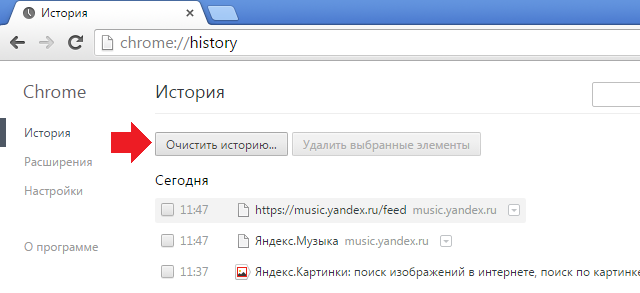

Откройте Google Chrome и нажмите на три вертикальные точки в правом верхнем углу браузера, чтобы открыть меню.

Как удалить историю в Гугл Хром (Google Chrome)


Выберите пункт История, а затем нажмите История во всплывающем меню.
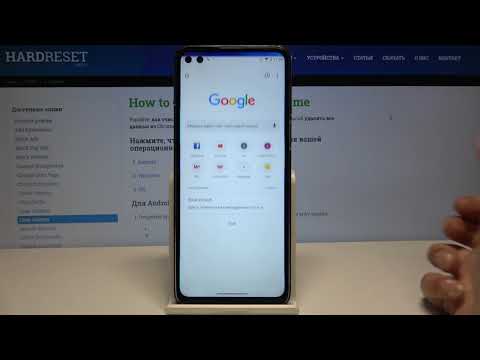
Google Chrome — Очистка истории браузера. Как удалить историю браузера?
Нажмите на кнопку Очистить данные на левой стороне экрана.

Как удалить или очистить историю в браузере Гугл Хром
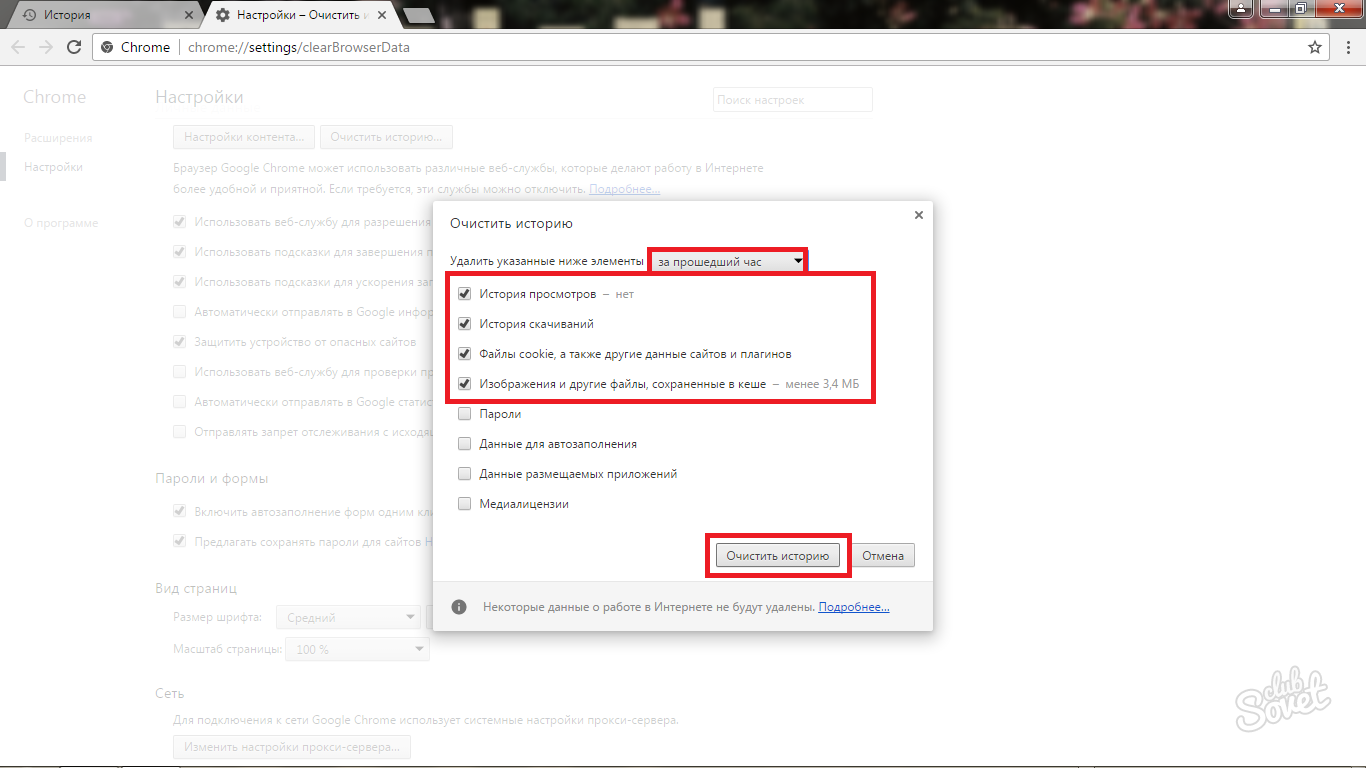
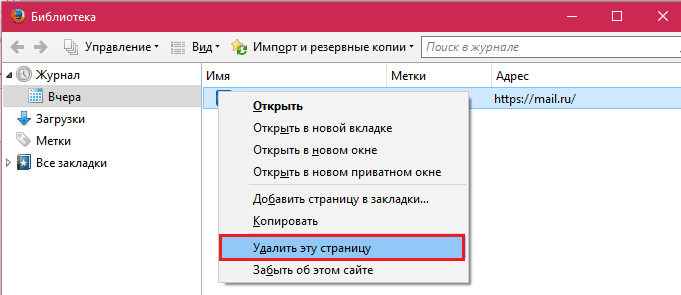
Выберите временной диапазон для удаления данных. Вы можете выбрать от Последнего часа до За все время.

Как очистить историю, кэш и куки для одного сайта в Google Chrome
Поставьте галочки напротив пунктов История просмотров и других данных, которые вы хотите удалить.
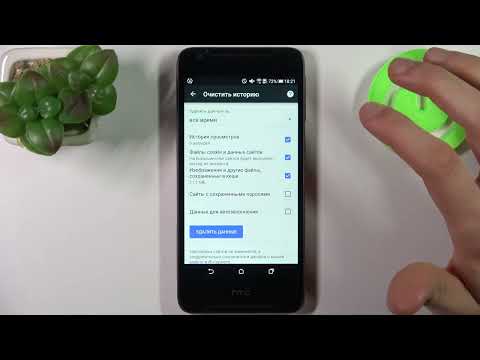
Как удалить все сайты из истории браузера Chrome на HTC Desire 628
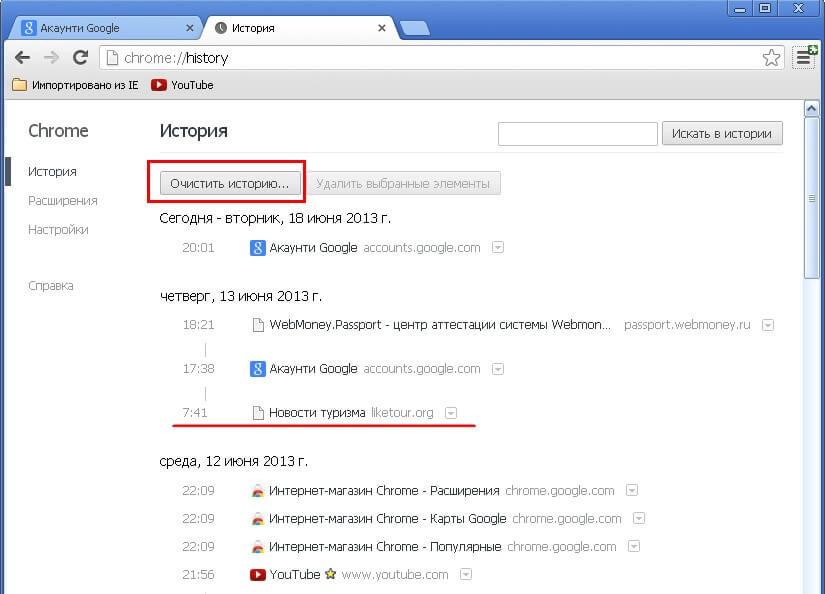

Нажмите кнопку Удалить данные, чтобы очистить выбранные элементы.

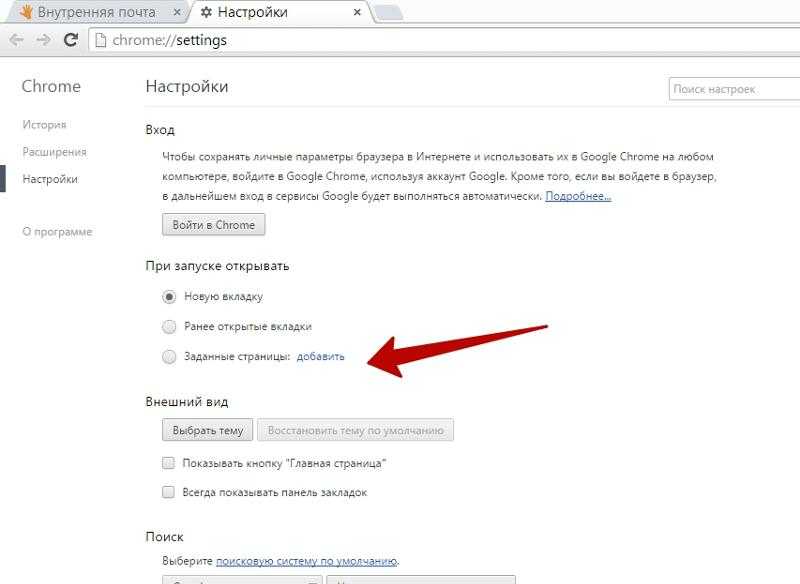
Чтобы удалить определенные сайты из истории, нажмите на три точки рядом с сайтом и выберите Удалить из истории.

Как очистить историю поиска в Гугле - Актуальный способ
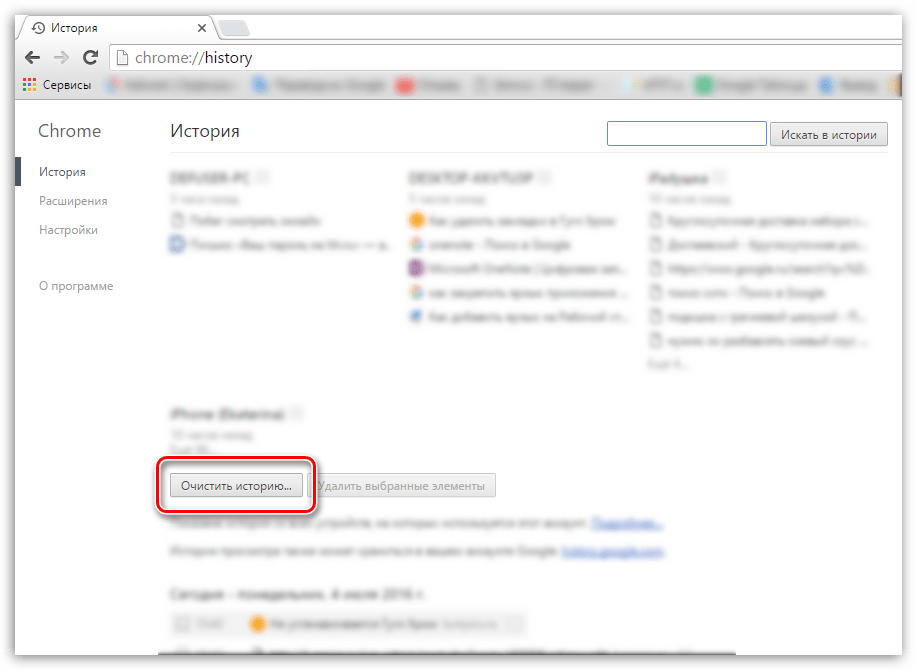
Используйте сочетание клавиш Ctrl+H, чтобы быстро открыть историю просмотров.

Как удалить историю поиска в гугл хроме ( Google Chrome )

Как очистить историю поиска в гугле
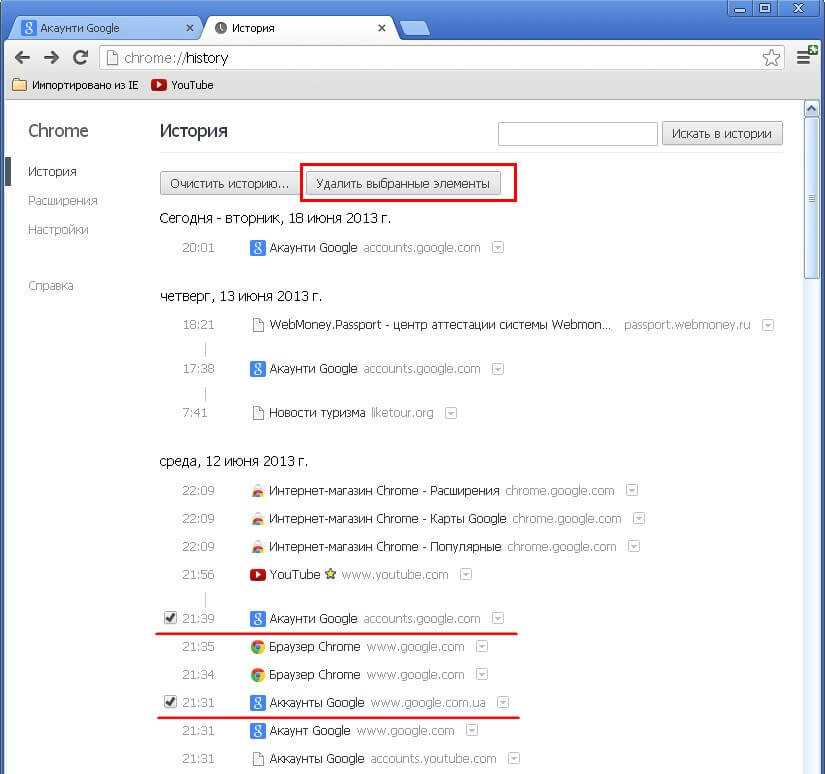
Для автоматического удаления истории используйте функцию Очистка данных при выходе в настройках браузера.

Как Очистить Историю в Гугле на телефоне. Как удалить историю в Google. Как очистить историю в Гугл.
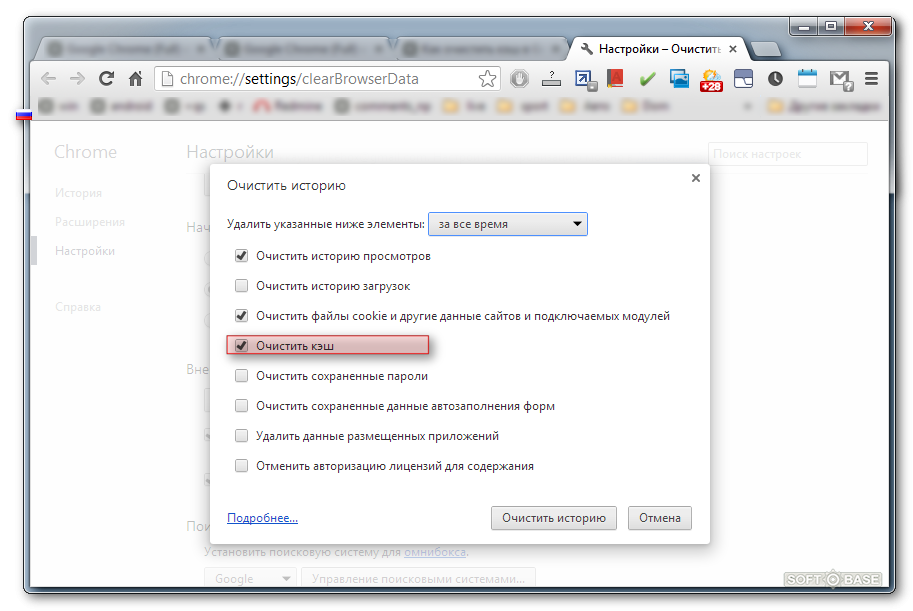
Рассмотрите возможность использования режима инкогнито, чтобы не сохранять историю посещений в будущем.
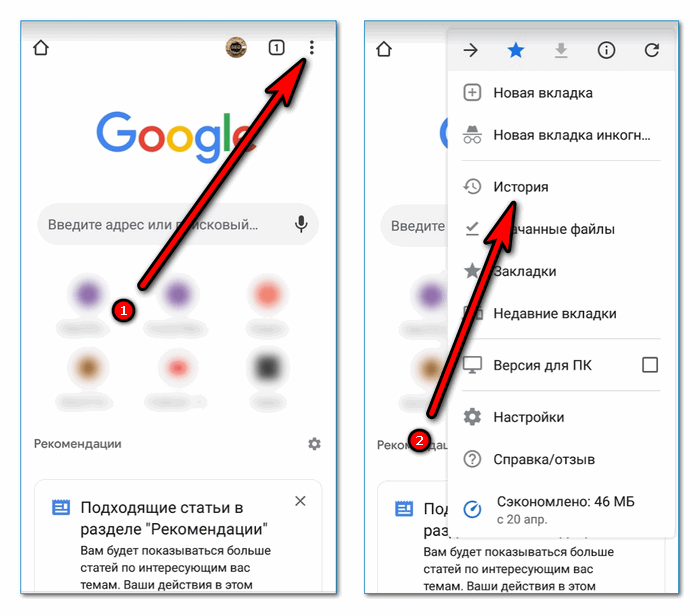

МЕГАОТКРЫТИЕ СУНДУКОВ В КЛЕШ ОФ КЛЕНС - CLASH OF CLANS